Wie man League of Legends repariert
Autor:
Roger Morrison
Erstelldatum:
28 September 2021
Aktualisierungsdatum:
21 Juni 2024

Inhalt
- Stufen
- Methode 1 Repariere ein Spiel, das abstürzt
- Methode 2 Lösen Sie das Problem mit dem schwarzen Bildschirm
- Methode 3 Reparieren Sie den Launcher
League of Legends ist ein sehr beliebtes Spiel, das für eine Vielzahl von Computerhardware entwickelt wurde. Dank dessen können eine Vielzahl von Spielern spielen, und im Gegenzug können die materiellen Probleme Probleme mit dem Spiel verursachen. Wenn Ihr Spiel League of Legends häufig abstürzt, wissen Sie, dass es mehr als einen Weg gibt, um dieses Problem zu lösen, nämlich um Aktualisieren der Treiber, um die Spieledateien zu reparieren.
Stufen
Methode 1 Repariere ein Spiel, das abstürzt
-

Aktualisieren Sie die Treiber für Ihre Grafikkarte. Die Treiber für eine Grafikkarte sind die Programme, mit denen die betreffende Karte auf Ihrem Computer ausgeführt wird. Wenn Ihre Treiber nicht auf dem neuesten Stand sind, sind sie wahrscheinlich der Grund für den Absturz des Spiels. Durch Aktualisieren der Treiber kann die Leistung Ihrer Spiele verbessert werden.- Wenn Sie den Hersteller Ihrer Grafikkarte nicht kennen, drücken Sie ⊞ Gewinnen+R dann tippe dxdiag. Sie finden den Hersteller auf der Registerkarte Anzeige.
- Gehen Sie direkt zur Website des Herstellers, um die erforderlichen Treiber automatisch zu erkennen und herunterzuladen.
- NVIDIA
- AMD
- Intel
-
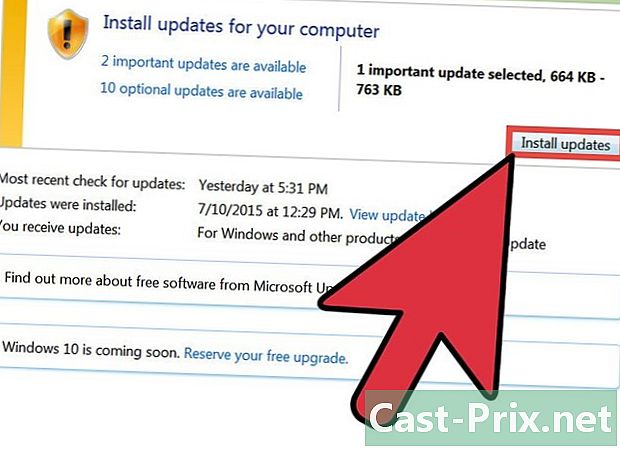
Installieren Sie alle Windows-Updates. Durch das Aktualisieren von Windows können einige Probleme mit DirectX- oder anderen Betriebssystemdateien behoben werden. In jedem Fall ermöglicht dies ein zuverlässigeres und stabileres System, daher ist es eine gute Sache, diese Gewohnheit zu haben.- Klicken Sie hier, um weitere Informationen zu Windows Update zu erhalten.
-

Installieren Sie Net Framework. Dieses Programm ist eine Bibliothek von Microsoft-Klassen, die League of Legends verwendet. Durch die Installation von Version 3.5 kann League of Legends wieder funktionieren. Auch wenn Sie Version 4.0 installiert haben, benötigen Sie möglicherweise Version 3.5.- Klicken Sie hier, um die Version 3.5 von .NET herunterzuladen.
-
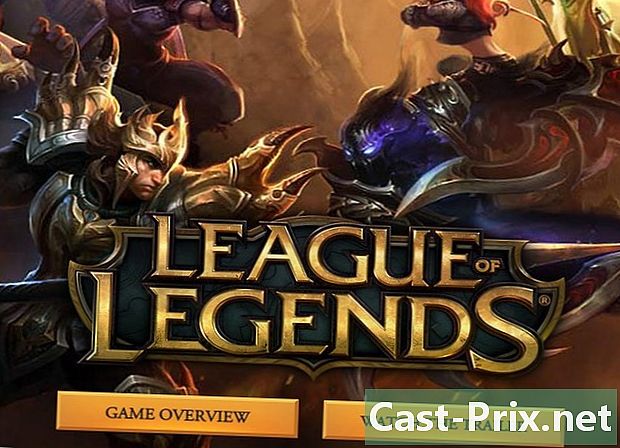
Verwenden Sie das League of Legends-Reparaturtool für beschädigte Dateien. League of Legends verfügt über ein Reparatur-Tool, das die Dateien des Spiels wiederherstellt und Probleme mit beschädigten Dateien behebt.- Öffne den League of Legends Launcher.
- Klicken Sie auf das Zahnrad, um die Einstellungen zu öffnen.
- Klicken Sie auf die Schaltfläche "Reparieren". Der Reparaturvorgang kann zwischen 30 und 60 Minuten dauern.
-

Verringern Sie die Spielgrafik. Wenn Sie die Grafik auf ein viel zu hohes Niveau gebracht haben, kann dies zu einer Überlastung der Hardware und somit zu einem Absturz des Spiels führen. Versuchen Sie, Ihre Einstellungen zu minimieren, um festzustellen, ob das Spiel stabil wird. In diesem Fall können Sie die Grafikeinstellungen nacheinander erhöhen, bis Sie den Mittelweg zwischen Leistung und Grafikqualität gefunden haben.- Sie können während des Spiels auf die Grafikeinstellungen zugreifen, indem Sie das Menü Optionen öffnen und auf die Schaltfläche "Video" klicken.
- Wenn Sie keinen Zugriff auf die Grafikeinstellungen haben, weil das Spiel nicht gestartet werden kann, können Sie ein von Fans entwickeltes Programm herunterladen, mit dem Sie die Einstellungen anpassen können, ohne im Spiel sein zu müssen. Sie können es herunterladen, indem Sie hier klicken .
-

Installieren Sie Windows und League of Legends neu. Möglicherweise führt ein Virus oder eine Malware zum Absturz des Spiels. Manchmal ist es das Beste, dieses Problem zu lösen, wenn Sie bereinigen und von vorne anfangen. Wenn Ihre wichtigen Daten gespeichert sind, kann der Vorgang in weniger als einer Stunde abgeschlossen werden.- Klicken Sie hier, um Anweisungen zur Installation von Windows 7 zu erhalten.
- Klicken Sie hier, um Anweisungen zur Installation von Windows 8 zu erhalten.
- Klicken Sie hier, um Anweisungen zur Installation von Windows Vista zu erhalten.
Methode 2 Lösen Sie das Problem mit dem schwarzen Bildschirm
-

Öffnen Sie das Bedienfeld Ihrer Grafikkarte. Die häufigste Ursache für den schwarzen Bildschirm ist die falsche Konfiguration der Abflachung Ihrer Grafikkarte.- Sie können auf das Nvidia- und AMD-Kontrollfeld zugreifen, indem Sie mit der rechten Maustaste auf den Desktop klicken.
-
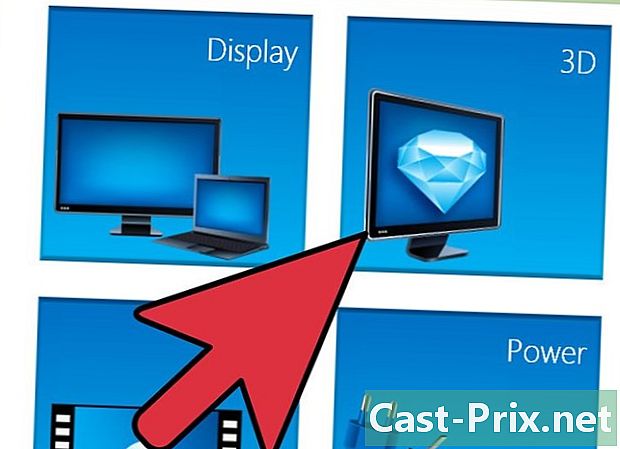
Behebung des Anti-Aliasing-Problems für Nvidia-Grafikkarten. Wenn Sie eine AMD- oder ATI-Karte haben, fahren Sie mit dem nächsten Schritt fort.- Klicken Sie auf "3D-Einstellungen verwalten".
- Wählen Sie die Registerkarte Globale Einstellungen.
- Klicken Sie auf das Dropdown-Menü neben Antialiasing und wählen Sie "Aus".
-
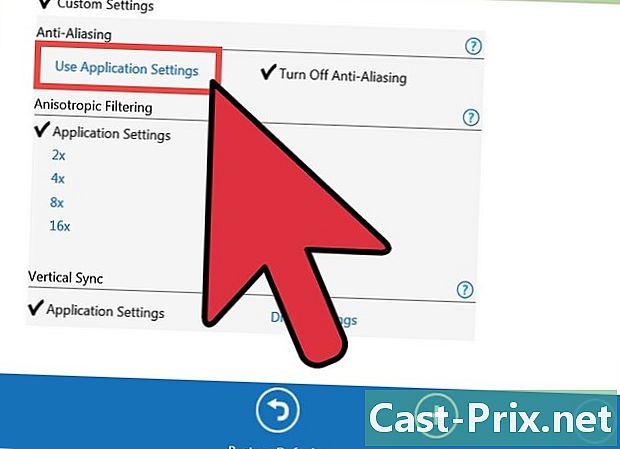
Stellen Sie die Antenne für AMD- und ATI-Karten ein.- Klicken Sie auf die Schaltfläche "Erweitert".
- Stellen Sie das Menü "3D" auf der Registerkarte "Grafik" bereit.
- Wählen Sie die Option "Antialiasing".
- Aktivieren Sie das Kontrollkästchen "Anwendungseinstellungen verwenden".
Methode 3 Reparieren Sie den Launcher
-
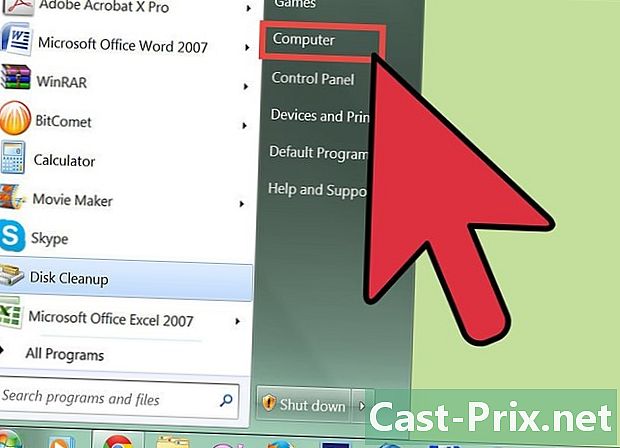
Öffnen Sie den Windows Explorer. Wenn der League of Legends-Starter nicht startet, können Sie die Starterdateien löschen. Wenn Sie den Starter also erneut ausführen, wird er automatisch heruntergeladen. -
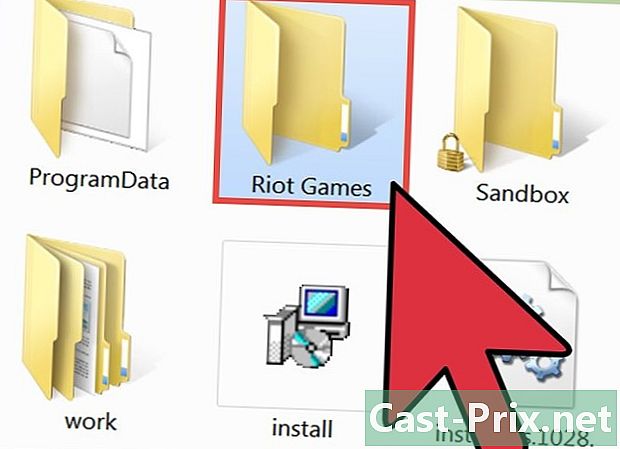
Wir sehen uns auf.C: Riot Games League of Legends RADS Projekte. - Löschen Sie den Ordner.lol_launcher .

-
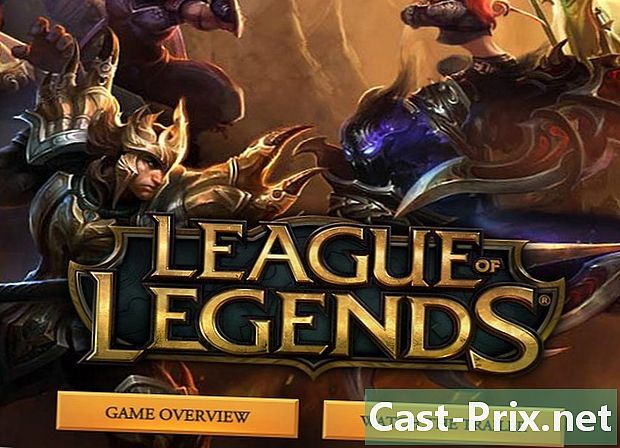
Öffnen Sie den Launcher wie gewohnt. Die für den Start des Spiels erforderlichen Dateien werden erneut heruntergeladen.

